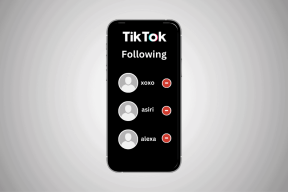6 lahendust Spotify ühendamine Discordiga ebaõnnestus
Miscellanea / / November 09, 2023
Discord on nüüd rohkem kui koht, kus mängijatel aega veeta. Kogemuse suurendamiseks saate seda teha ühendage Discord Spotifyga ja palju muid populaarseid teenuseid. Kui aga näete veateadet „Spotify ühendamine Discordiga ebaõnnestus”, on see artikkel teie jaoks.

Spotify ühendamine Discordiga võib rakenduse kogemust täiustada. Kuid "teie Spotify konto ühendamine Discordiga ebaõnnestus" võib olla masendav. Õnneks on probleemi lahendamiseks mitu võimalust. Alustagem.
Märge: kui proovite sõpradega Discordis Spotifyd kuulata, peab teil olema Spotify Premium; vastasel juhul näete tõrketeadet „Spotifyga ühenduse loomine ebaõnnestus”.
1. Kontrollige, kas Discord või Spotify ei tööta
Teie esimene tegevusviis, kui näete "teie Spotify konto ühendamine Discordiga ebaõnnestus", on kontrollida Discordi ja Spotify serveri olekut. Tavaliselt võivad võrguteenuste serverid minna hooldusesse või seisake silmitsi. Teenuste olekut saate kontrollida allolevate linkide abil.
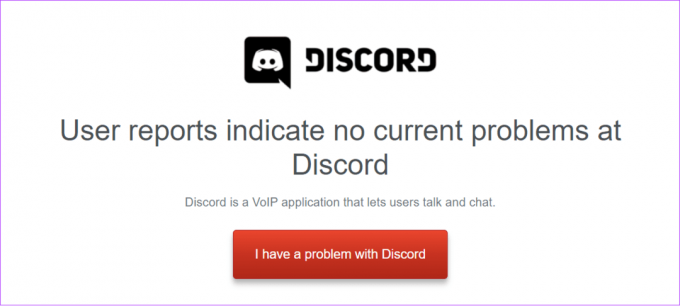
Kontrollige Spotify olekut
Kontrollige Discordi olekut
2. Veenduge, et teil oleks stabiilne Interneti-ühendus
Nii Discord kui ka Spotify vajavad korrektseks töötamiseks stabiilset Interneti-ühendust. Seega, kui Spotify ei loo Discordiga ühendust, saate kontrollida oma Interneti-kiirust ja võtta vajalikke meetmeid, kui teil tekib probleeme.
Interneti-kiirust saate kontrollida alloleva lingi abil (saate Interneti-kiiruse kontrollimiseks alati sisu voogesitada muudes populaarsetes teenustes, nagu YouTube).
Kontrollige Interneti kiirust
Kui teie Interneti-ühendusega on probleeme, on siin mõned näpunäited nende lahendamiseks.
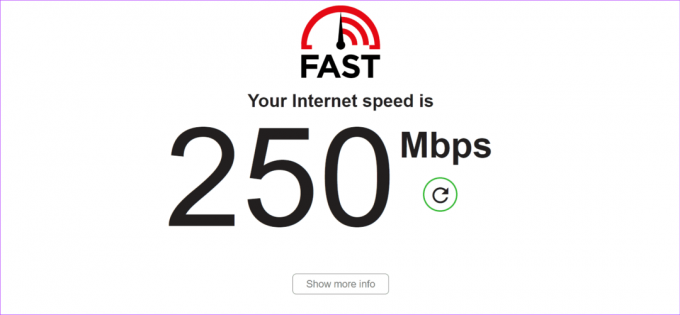
- Ruuteri ja modemi sisse- või väljalülitamine: Maksimaalse Interneti-kiiruse ja stabiilsuse tagamiseks on soovitatav neid seadmeid aeg-ajalt puhata. Soovitame ruuteri ja modemi taaskäivitada vähemalt kaks või kolm korda nädalas.
- Teisele ühendusele lülitumine: Lülituge teisele ühendusele, näiteks mobiilsele levialale või Ethernetile, ja vaadake, kas see ei lase Discordil Spotifyga ühendust luua.
- Võtke ühendust Interneti-teenuse pakkujaga: Probleem võis pärineda Interneti-teenuse pakkuja poolelt. Seetõttu on kõige parem nendega ühendust võtta ja paluda neil probleem peagi lahendada.
- Täiendage või vahetage kiirema plaani vastu: Lõpuks, kui teie praegune plaan on aeglane, on kõige parem minna üle uuemale versioonile või muuta see paremaks. Kui teil on parem plaan, saate vajadusel isegi teisele Interneti-teenuse pakkujale üle minna.
3. Tühjendage Discordi vahemälu ja küpsised
Discordi vahemälu seadmest kustutamiseks on palju põhjuseid. Nende hulgas on võimalus parandada tõrke „Spotify ühendamine Discordiga ebaõnnestus”. Saate järgida meie üksikasjalikku juhendit kuidas tühjendada kõigis seadmetes Discordi vahemälu. Kui olete lõpetanud, kontrollige, kas teil on teenustega endiselt probleeme.

4. Discordi rakenduse, seadme või brauseri vahel vahetamine
Mõnikord võib probleem piirduda konkreetse seadmega. Seetõttu proovige lülituda teistele seadmetele või muul viisil Discordile juurdepääsuks. Lisaks rakendusele saate juurdepääsu Discordi veebile ja kui kasutate Discordi veebi, lülituge rakendusele Discord. Discordi veebi pääsete juurde inkognito režiim ja vaata, kas see aitab.
5. Värskenda Discord
Selliste probleemide põhjuseks võivad olla mõned Discordi vead või vead. Kui see on kinnitatud, edastab Discord probleemi lahendamiseks värskenduse. Kui Spotify ei loo Discordiga ühendust, saate Discordi värskendada ja vaadata, kas probleem on lahendatud.

Ebakõla tagab selle värskendage automaatselt nii veebi- kui ka arvutirakenduste jaoks. Mis puutub nutitelefonidesse, siis siin on lingid rakenduse kontrollimiseks ja värskendamiseks.
Värskendage Discordi Androidi jaoks
Värskendage Discordi iOS-i ja iPadOS-i jaoks
6. Installige Discord uuesti
Lisaks ülalmainitud parandustele saate ka Discordi desinstallida ja kontrollida, kas probleem on olemas. Rakenduse desinstallimisel kustutatakse kõik rakendusega seotud failid, sealhulgas tõrke põhjustanud failid, ja see logitakse teie Discordi kontolt välja. Windowsi, macOS-i ja iPhone'i juhendeid saate vaadata allolevatelt linkidelt.
- Desinstallige rakendused Macis
- Programmide desinstallimine opsüsteemis Windows 11
- Rakenduste kustutamine iPhone'is ja iPadis
Android-seadme puhul järgige järgmist.
Samm 1: Kasutage allolevat linki, et avada Google Play poes Discordi rakenduse leht.
Hankige Windowsi jaoks mõeldud rakenduse Discord leht
2. samm: Toksake Desinstalli ja seejärel puudutage kinnitamiseks Desinstalli.

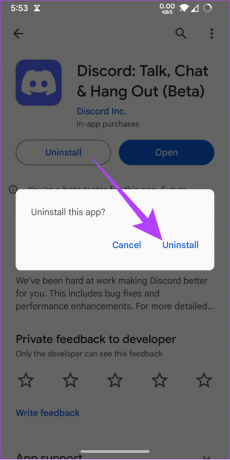
3. samm: Pärast desinstallimist puudutage nuppu Installi.

Pidage katkematuid muusikaseansse
Võimalus Discordi kasutamise ajal sõpradega muusikat kuulata on suurepärane funktsioon. Siiski on tüütu näha, et Spotify ja Discordi ühendamine ebaõnnestus iga kord, kui proovite. Loodame, et see juhend aitas teil täpselt selle vea parandada. Vaadake ka neid Discordi klaviatuuri otseteed Windowsi ja Maci jaoks.
Viimati uuendatud 06. novembril 2023
Ülaltoodud artikkel võib sisaldada sidusettevõtte linke, mis aitavad toetada Guiding Techi. See aga ei mõjuta meie toimetuslikku terviklikkust. Sisu jääb erapooletuks ja autentseks.

Kirjutatud
Anoop on hingelt tehnika nohik, kes keskendub peamiselt Androidi ja Windowsi seadmeid ümbritsevate juhendite ettevalmistamisele. Tema tööd on kajastatud paljudes väljaannetes, sealhulgas iGeeksBlog, TechPP ja 91mobiles. Kui ta ei kirjuta, leiate ta X-st (endine Twitter), kus ta jagab uusimaid uuendusi tehnika, teaduse ja muu kohta.